51CTO下载图文详解windows群集安装.docx
《51CTO下载图文详解windows群集安装.docx》由会员分享,可在线阅读,更多相关《51CTO下载图文详解windows群集安装.docx(13页珍藏版)》请在冰豆网上搜索。
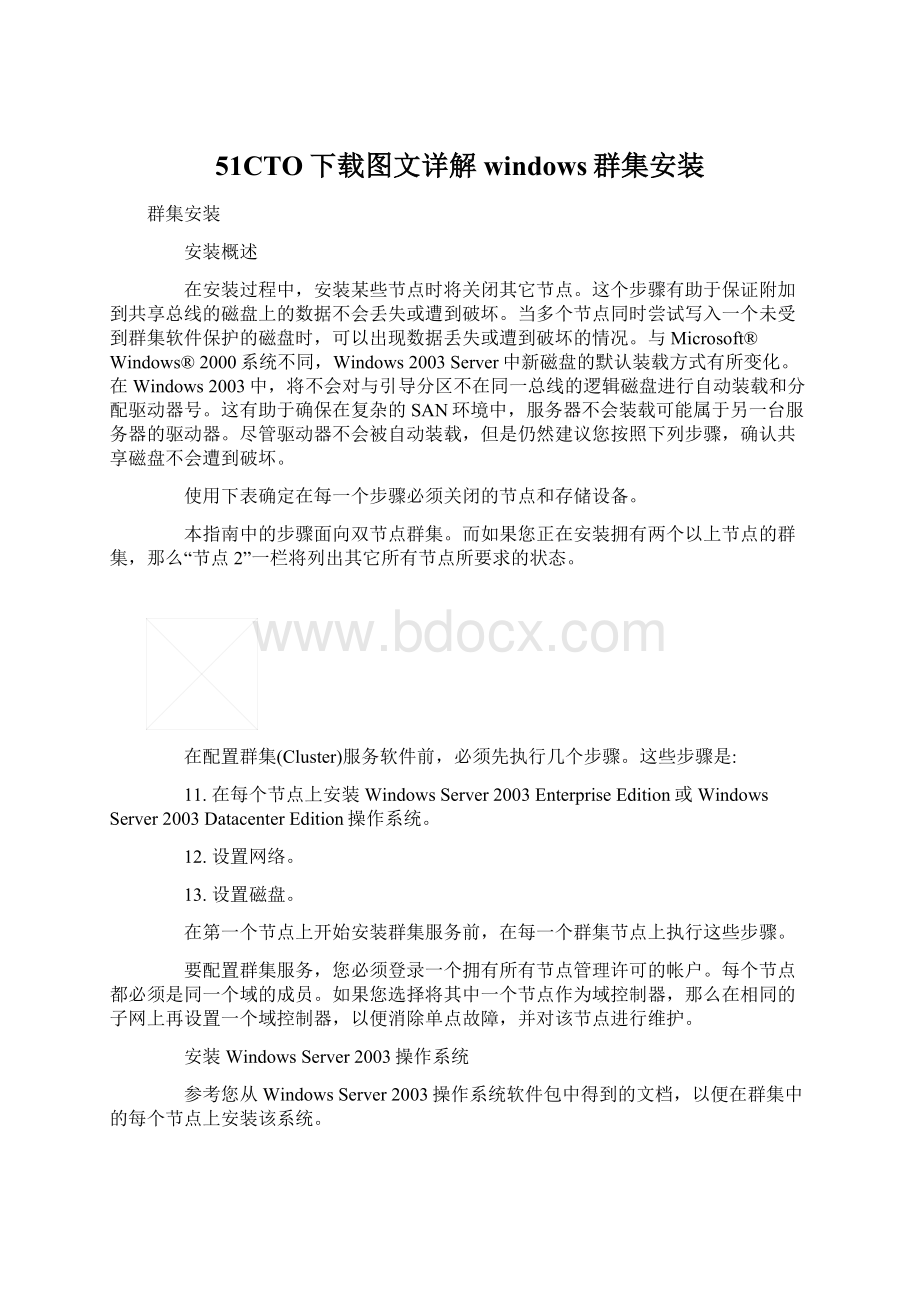
51CTO下载图文详解windows群集安装
群集安装
安装概述
在安装过程中,安装某些节点时将关闭其它节点。
这个步骤有助于保证附加到共享总线的磁盘上的数据不会丢失或遭到破坏。
当多个节点同时尝试写入一个未受到群集软件保护的磁盘时,可以出现数据丢失或遭到破坏的情况。
与Microsoft®Windows®2000系统不同,Windows2003Server中新磁盘的默认装载方式有所变化。
在Windows2003中,将不会对与引导分区不在同一总线的逻辑磁盘进行自动装载和分配驱动器号。
这有助于确保在复杂的SAN环境中,服务器不会装载可能属于另一台服务器的驱动器。
尽管驱动器不会被自动装载,但是仍然建议您按照下列步骤,确认共享磁盘不会遭到破坏。
使用下表确定在每一个步骤必须关闭的节点和存储设备。
本指南中的步骤面向双节点群集。
而如果您正在安装拥有两个以上节点的群集,那么“节点2”一栏将列出其它所有节点所要求的状态。
在配置群集(Cluster)服务软件前,必须先执行几个步骤。
这些步骤是:
11.在每个节点上安装WindowsServer2003EnterpriseEdition或WindowsServer2003DatacenterEdition操作系统。
12.设置网络。
13.设置磁盘。
在第一个节点上开始安装群集服务前,在每一个群集节点上执行这些步骤。
要配置群集服务,您必须登录一个拥有所有节点管理许可的帐户。
每个节点都必须是同一个域的成员。
如果您选择将其中一个节点作为域控制器,那么在相同的子网上再设置一个域控制器,以便消除单点故障,并对该节点进行维护。
安装WindowsServer2003操作系统
参考您从WindowsServer2003操作系统软件包中得到的文档,以便在群集中的每个节点上安装该系统。
配置群集服务之前,您必须在本地登录一个属于本地管理员组成员的域帐户。
注意:
如果您试图将一个节点加入一个具有空白的本地管理员帐户密码的群集,安装将会失败。
基于安全原因,WindowsServer2003禁止使用空白的管理员密码。
设置网络
每个群集节点至少需要包含两个网络适配器的两个或两个以上的独立网络,以便避免单点故障。
其中一个网络适配器用于连接到公用网络,而另一个则用于连接到仅由群集节点组成的专用网络。
拥有多个网络适配器的服务器被称为“多宿主”。
由于多宿主服务器可能存在问题,因此遵照本文档中所描述的网络配置建议,对您来说至关重要。
Microsoft要求您在每个节点上拥有两个经硬件兼容性列表(HardwareCompatibilityList,HCL)许可并得到Microsoft产品支持服务(MicrosoftProductSupportServices)支持的PCI(PeripheralComponentInterconnect,外围组件互连)网络适配器。
通过一个静态IP地址,在您的生产网络上配置其中一个网络适配器,并在另一个用于进行专用群集通信的子网上,通过另一个静态IP地址,在一个独立的网络上配置另一个网络适配器。
服务器群集节点间的通信对于群集的顺畅运转至关重要。
因此,您必须对用于群集通信的网络执行最佳配置,并遵照硬件兼容性列表上的所有要求。
专用网络适配器用于执行节点对节点的通信、群集状态信息和群集管理。
每个节点的公用网络适配器都将群集连接到客户端所在的公用网络,并应配置为内部群集通信的后备路由。
要实现这些操作,应该将群集服务的这些网络角色配置为“只用于内部群集通信”或“所有通信”。
此外,每个群集网络必须独立于其它所有群集网络之外发生故障。
这意味着,两个群集网络不能拥有可能同时导致其出现故障的组件。
例如:
在多数情况中,使用多端口网络适配器将一个节点附加到两个群集网络,将无法满足该要求,因为其端口不是独立的。
要消除可能的通信问题,从网络适配器删除所有不必要网络流量,即设置为“只用于内部群集通信”(该适配器也被称为心跳或专用网络适配器)。
要验证所有的网络连接均准确无误,专用网络适配器必须位于另一个来自公用网络适配器的逻辑网络上的网络。
这可以通过在双节点配置中使用跨接电缆,或者在两个以上的节点配置中使用专门的哑集线器来实现。
不要针对核心网络使用交换机、智能集线器或其它任何路由选择设备。
注意:
群集心跳不能通过路由选择设备进行转移,因为它们的生存时间(TimetoLive,TTL)被设定为1。
公共网络适配器只能连接到公用网络。
如果您拥有一个虚拟局域网(LAN),那么节点间的等待时间必须少于500毫秒(ms)。
另外,在WindowsServer2003中,服务器群集(ServerClustering)中的心跳被改为多播的形式;所以,您可能需要提供一台Madcap服务器,以便分配多播地址。
附加信息,请在Microsoft知识库中参阅下方文章:
针对群集心跳启用多播支持(MulticastSupportEnabledfortheClusterHeartbeat)
下方的图1简要描绘了一个四节点群集的配置。
图1.四节点群集的连接。
常规网络配置:
注意:
本指南假定您正在运行默认的“开始”菜单。
如果您使用传统的“开始”菜单,那么具体步骤可能稍有不同。
在本白皮书中,第一个网络适配器(本地连接)被连接到公用网络,而第二个网络适配器(本地连接2)则被连接到专用群集网络。
您的网络可能有所不同。
重命名局域网图标
建议您更改网络连接的名称,以便清楚地进行识别。
例如:
您可能想把“本地连接2”的名称更改为“Private”(专用网络)。
重命名将有助于您识别网络并对其正确地分配角色。
1.单击“开始”,指向“控制面板”,右击“网络连接”,然后单击“打开”。
2.右击“本地连接2”图标。
3.单击“重命名”。
4.在文本框中键入“Private”(专用网络),然后按“ENTER”键。
5.重复步骤1至3,然后将公用网络适配器重命名为“Public”(公用网络)。
图2.“网络连接”窗口中被重新命名的图标。
6.重命名的图标如上方图2所示。
关闭“网络连接”窗口。
新的连接名称将出现在“群集管理器”中,并将在联机时自动复制到其它所有的群集节点。
在所有节点上配置绑定顺序网络
1.单击“开始”,指向“控制面板”,右击“网络连接”,然后单击“打开”。
2.在“高级”菜单上,单击“高级设置”。
3.在“连接”窗口中,确认您的绑定顺序如下所示,然后单击“确定”:
a)公用网络
b)专用网络
c)远程访问连接
配置专用网络适配器
1.右击您的心跳适配器对应的网络连接,然后单击“属性”。
2.在“常规”选项卡上,确认仅选定了“Internet协议(TCP/IP)”复选框,如下方图2所示。
点击清除所有其它客户端、服务和协议的复选框。
配置公用网络适配器
注意:
如果IP地址是通过DHCP获取的,那么如果不能访问DHCP服务器,则可能无法接入群集节点。
由于这个原因,服务器群集上的所有接口均要求静态IP地址。
记住:
群集服务只能识别每个子网上的一个网络接口。
如果您需要WindowsServer2003中TCP/IP寻址的协助,请参见“联机帮助”。
验证连通性和名称解析
要验证专用和公用网络正确地进行通信,查验来自每个节点的所有IP地址。
您必须可以在本地和远程节点上查验所有的IP地址。
要验证名称解析,使用节点的机器名称而非IP地址,从客户端查验每一个节点。
应该仅对公用网络返回IP地址。
您也许还想尝试通过“PING–a”命令,反向查找IP地址。
验证域成员
群集中的所有节点必须是同一个域的成员,并可以访问域控制器和DNS服务器。
不能将其设定为成员服务器或域控制器。
与群集一样,您至少应该在相同的网络区域拥有一个域控制器。
基于高可用性,另一个域控制器也应该可用于消除单点故障。
在本指南中,所有的节点都被设定为成员服务器。
在某些实例中,节点可能部署于并未预先存在Microsoft®WindowsNT®4.0域控制器或WindowsServer2003域控制器的环境中。
这种情景至少要求其中有一个群集节点被设定为域控制器。
但是,在双节点服务器群集中,如果其中有一个节点是域控制器,那么另一个节点也必须是一个域控制器。
在四节点群集实施过程中,没有必要将全部四个节点都设定为域控制器。
然而,当遵照一个“最佳实践”模型并至少拥有一个后备域控制器时,余下的三个节点中至少应该有一个被设定为域控制器。
在设定群集服务之前,必须使用DCPromo工具将其中一个节点提升为域控制器。
在WindowsServer2003中位于DNS上的依赖性进一步要求,如果另一个支持动态更新和/或SRV记录的DNS服务器不可用,每一个是域控制器的节点也必须是DNS服务器(建议采用活动目录集成区域)。
在将群集节点部署为域控制器时,应该考虑以下问题:
14.如果双节点群集中有一个群集节点是域控制器,另一个节点也必须是域控制器。
15.运行域控制器需要一定的开销。
一个空闲的域控制器在任何地方都会使用130到140MB的RAM,包括维持群集服务运行所需的内存。
复制也会增加网络流量,因为这些域控制器必须在域中和域间同其它域控制器进行复制。
16.如果群集节点是唯一的域控制器,那么每个节点必须同时是DNS服务器。
对于主DNS解析,它们必须相互指向对方,而对于备用解析,则必须指向自身。
17.森林/域中的第一个域控制器将承担所有的操作主控角色(OperationsMasterRoles)。
您可以将这些角色重新分配给任何节点。
但是,如果有一个节点出了故障,该节点所承担的操作主控角色(OperationsMasterRoles)将不可用。
因此,建议您不要在任何群集节点上运行操作主控角色(OperationsMasterRoles),其中包括架构主控(SchemeMaster)、域命名主控(DomainNamingMaster)、相关ID主控(RelativeIDMaster)、PDC仿真主控(PDCEmulator)和基础结构主控(InfrastructureMaster)。
这些功能不能进行群集以便通过故障转移实现高可用性。
18.由于资源限制,在节点同时是域控制器的情况下,对Microsoft®SQLServer™或Microsoft®ExchangeServer等其它应用程序进行群集处理可能无法达到最佳效果。
在部署前,该配置必须在实验室环境中进行全面的测试。
由于制作群集节点域控制器所涉及的复杂性和开销,建议所有节点都应该是成员服务器。
设置群集用户帐户
群集服务需要一个属于可运行群集服务的每个节点上的本地管理员(LocalAdministrators)组成员的域用户帐户。
因为安装需要用户名和密码,所以该用户帐户必须在配置群集服务前予以创建。
该用户帐户只能专门用于运行群集服务,而不能属于个人。
注意:
群集服务帐户不需要一定是域管理员(DomainAdministrators)组的成员。
基于安全原因,建议不要授予群集服务帐户域管理员权利。
群集服务帐户需要下列权利以便在群集的所有节点上正确地发挥作用。
“群集配置向导”(ClusterConfigurationWizard)自动授予以下权利:
19.充当操作系统的一部分
20.调整某个过程的内存配额
21.备份文件和目录
22.增加计划优先级
23.作为服务登录
24.还原文件和目录
附加信息,请在Microsoft知识库中参阅下方文章:
如何手动重新创建群集服务帐户(HowtoManuallyRe-CreatetheClusterServiceAccount)
设置群集用户帐户
1.单击“开始”,指向“所有程序”,指向“管理工具”,然后单击“活动目录用户和计算机”。
2.如果域还未展开,单击加号(+)将其展开。
3.右击“用户”,指向“新建”,然后单击“用户”。
4.键入群集名称,如下方图7所示,然后单击“下一步”。
图7.键入群集名称。
5.将密码设置设定为“用户不能更改密码”和“密码永不过期”。
单击“下一步”,然后单击“完成”创建该用户。
注意:
如果您的管理安全策略不允许使用永不过期的密码,您必须在密码到期前,在每个节点上重续密码并更新群集服务配置。
附加信息,请在Microsoft知识库中参阅下方文章:
如何更改群集服务帐户密码(HowtoChangetheClusterServiceAccountPassword)
6.在“活动目录用户和计算机”插件的左窗格中,右击“群集”,然后在快捷菜单上单击“属性”。
7.单击“将成员添加到组”。
8.单击“管理员”,然后单击“确定”。
这将给予新用户帐户在该计算机上的管理特权。
9.退出“活动目录用户和计算机”插件。
图3.在“专用网络属性”对话框中,仅点击选定“Internet协议”复选框。
3.如果您拥有一个能够以不同速度进行传输的网络适配器,那么您应该手动指定一个速度及双工模式。
不要对传输速度应用自动选择设置,因为某些适配器在确定速度时可能丢掉一些数据包。
必须根据设备卡制造商的规格说明,将所有节点上的网络适配器的速度硬性设定(手动设定)为相同的值。
如果您不能确定您的设备卡和连接设备所支持的速度,Microsoft建议您将同一路径上的所有设备设定为“10兆字节每秒”(Mbps)和“半双工”,如下方图4所示。
虽然通过心跳网络的信息量较小,但是等待时间对于通信至关重要。
该配置将为可靠的通信提供充足的带宽。
群集中附加到相同网络的所有网络适配器必须统一设定为使用相同的“双工模式”、“连接速度”、“流控制”等等。
联系您的适配器制造商,了解有关您的网络适配器的正确的速度和双工设置的特定信息。
图4.为所有适配器设置速度和双工。
注意:
Microsoft不推荐您针对心跳使用任何类型的容错适配器或“Teaming”(组合)。
如果您需要冗余的心跳连接,可以使用多个设定为“只用于内部通信”的网络适配器,并在“群集”配置中定义它们网络优先级。
早期多端口网络适配器常常存在问题,如果您使用该技术,请确认您的固件和驱动程序都属于最新的版本。
联系您的网络适配器制造商,了解有关服务器群集上兼容性的信息。
如需获得更多信息,请在Microsoft知识库中参阅下方文章:
网络适配器组合与服务器群集(NetworkAdapterTeamingandServerClustering)
4.单击“Internet协议(TCP/IP)”,然后单击“属性”。
5.在“常规”选项卡上,确认您所选择的静态IP地址与其它任何公用网络适配器不在相同的子网或网络上。
建议您将专用网络适配器放置在以下任何一个专用网络地址域内:
·10.0.0.0到10.255.255.255(A类)
·172.16.0.0到172.31.255.255(B类)
·192.168.0.0到192.168.255.255(C类)
对专用适配器应用一个较好的IP地址的范例是:
将节点1的地址设为10.10.10.10,将节点2的地址设为10.10.10.11,同时将子网掩码设为255.0.0.0,如下方图5所示。
确认该IP地址方案与应用于公用网络的IP地址方案完全不同。
注意:
有关专用网络的有效IP寻址的附加信息,请在Microsoft知识库中参阅下方文章:
专用网络的有效IP寻址(ValidIPAddressingforaPrivateNetwork)
图5.应用于专用适配器的IP地址示例。
6.确认未在“默认网关”方框中,或者在“使用下列DNS服务器地址”下方,定义了任何值。
7.单击“高级”按钮。
8.在“DNS”选项卡上,确认未定义任何值。
同时确认清除了“在DNS中注册此连接的地址”和“在DNS注册中使用此连接的DNS后缀”复选框。
9.在“WINS”选项卡上,确认未定义任何值。
单击“禁用TCP/IP上的NetBIOS”,如下方图6所示。
设置共享磁盘
警告:
为了避免破坏群集磁盘,在其它节点上启动操作系统前,确认至少在一个节点上安装、配置和运行了WindowsServer2003。
在完成群集服务配置之前,所开启的节点数不要超过一个,这一点至关重要。
要继续的话,关闭所有节点。
开启共享存储设备,然后开启节点1。
关于仲裁磁盘
仲裁磁盘(quorumdisk)用于存储群集配置数据库检查点以及协助管理群集和维持一致性的日志文件。
建议遵照以下仲裁磁盘设置步骤:
25.创建一个最小50MB的逻辑驱动器用作仲裁磁盘。
对于NTFS,最佳的大小为500MB。
26.专门划出一个单独的磁盘作为仲裁资源。
重要:
仲裁磁盘故障可能导致整个群集失效;所以,强烈建议您使用硬件RAID阵列上的一个卷。
除了进行群集管理外,不要使用仲裁磁盘执行其它任务。
仲裁资源在群集运作中扮演着关键的角色。
在每个群集中,一个单一的资源被分配作为仲裁资源。
仲裁资源可以是具备下列功能的任何物理磁盘(PhysicalDisk)资源:
·将群集注册表复制到服务器群集中的其它节点上。
在每个节点上,群集注册表默认保存在:
%SystemRoot%\Cluster\Clusdb[ETC2]。
而后,群集注册表被复制到仲裁驱动器的MSCS\Chkxxx.tmp文件中。
这些文件互为副本。
MSCS\Quolog.log文件是一个维持记录所有针对检查点文件的更改的事务日志。
这意味着,脱机的节点可以在重新加入群集时追加这些更改。
·如果群集节点间失去了通信,质询响应协议将启动以防止出现“裂脑”状况。
在这种情况中,仲裁磁盘资源的所有者变成群集及所有资源的唯一所有者。
所有者随之为客户端提供资源。
当拥有仲裁磁盘的节点不正确地运作时,正常的节点将通过仲裁获得设备的所有权。
更多信息,请在Microsoft知识库中参阅以下文章:
群集服务如何在共享总线上获得磁盘的所有权(HowtheClusterServiceTakesOwnershipofaDiskontheSharedBus)
在群集服务安装过程中,您必须为仲裁磁盘提供驱动器盘符。
常用的标准盘符为“Q”,本例中亦采用“Q”盘符。
配置共享磁盘
1.确认仅开启了一个节点。
2.右击“我的电脑”,单击“管理”,然后展开“存储”。
3.双击“磁盘管理”。
4.如果您连接了一个新的驱动器,将自动开启“写入签名和更新磁盘向导”。
如果出现该向导,单击“下一步”,完成向导的各个步骤。
注意:
该向导自动将磁盘设为动态。
要将磁盘复位到基本状态,右击“磁盘n”(n在此处指您正在设定的磁盘),然后单击“还原基本磁盘”。
5.右击“未分配的磁盘空间”。
6.单击“新分区”。
7.将启动“新建分区向导”,单击“下一步”。
8.选择“主分区”的分区类型,单击“下一步”。
9.默认将分区设为最小。
单击“下一步”。
(建议采用多个逻辑磁盘,而不是在一个磁盘上采用多个分区。
)
10.使用下拉框更改驱动器盘符。
使用在字母表上比默认列举的字母更靠后的驱动器盘符。
通常,驱动器盘符“Q”可以用于仲裁磁盘,而“R”、“S”等字母则用于数据磁盘。
更多信息,请在Microsoft知识库中参阅下方文章:
关于在服务器群集上分配驱动器号的最佳实践(BestPracticesforDrive-LetterAssignmentsonaServerCluster)
注意:
如果您正在计划使用卷装载点,不要对磁盘分配驱动器号。
更多信息,请在Microsoft知识库中参阅下方文章:
如何在群集服务器上配置卷装载点(HowtoConfigureVolumeMountPointsonaClusteredServer)
27.使用NTFS格式化分区。
在“卷标”方框中,键入该磁盘的名称。
例如:
“驱动器Q”,如下方图8所示。
关键是要对共享磁盘分配驱动器标签,因为在还原磁盘时这会大大减少故障排除时间。
图8.对共享磁盘分配驱动器标签至关重要。
如果您正在安装64位版本的WindowsServer2003,确认所有的磁盘均格式化为MBR。
全局分区表(GlobalPartitionTable,GPT)磁盘不能作为群集磁盘得到支持。
更多信息,请在Microsoft知识库中参阅下方文章:
服务器群集不支持GPT共享磁盘(ServerClustersDoNotSupportGPTSharedDisks)
确认所有的共享磁盘均格式化为NTFS并指派为MBRBasic。
验证磁盘访问与功能
1.启动“WindowsExplorer”。
2.右击一个共享磁盘(比如:
“驱动器Q:
\”),单击“新建”,然后单击“文本文档”。
3.确认您可以顺利写入磁盘,并创建了文件。
4.选择所创建的文件,然后按“Del”键,将其从群集磁盘删除。
5.对所有群集磁盘重复步骤1至4,确认可以从第一个节点正确地访问它们。
6.关闭第一个节点,开启第二个节点,并重复步骤1至4,验证磁盘访问和功能。
分配驱动器号,以便与相对应的驱动器标签相匹配。
对任何附加节点重复相同的步骤。
确认所有节点都可以从磁盘读取和写入,关闭除第一个节点以外的所有节点,然后继续阅读本白皮书。
图6.确认未在“WINS”选项卡上定义任何值。
10.当关闭了该对话框,您可能接收到如下提示:
“此连接拥有一个空白的主WINS地址。
您想继续吗?
”如果您收到了该提示,单击“是”。
11.在群集中的所有其它节点上,通过不同静态IP地址完成步骤1至10。